
Per finire, il vostro Foglio guida necessita dei simboli di ritornello con un finale primo e secondo e richiede l’uso dello Strumento Ripetizione (Ritornello).
In Finale, un ritornello è semplicemente un simbolo che devia il flusso delle riproduzione musicale su di un’altra battuta.
Un ritornello non deve obbligatoriamente inviare il sequencer a una battuta posta più indietro; esso può far sì che la riproduzione musicale salti verso una battuta posta più avanti, come capita quando si usa un simbolo per una coda. Con Finale è possibile costruire ritornelli “nidificati”, circoli infiniti, oppure servirsi di simboli puramente grafici, che non hanno effetto alcuno sulla riproduzione.
Nel Foglio guida di “Oh, Susanna” dovrete in realtà inserire diversi simboli di ritornello: uno all’inizio della partitura, più un finale primo e un finale secondo. Per far sì che i finali di ritornello funzionino correttamente, dovremo modificare l’inizio e la fine della musica stessa, adattare il testo e inserire la battuta relativa al primo ritornello. La partitura avrà un aspetto di questo genere:
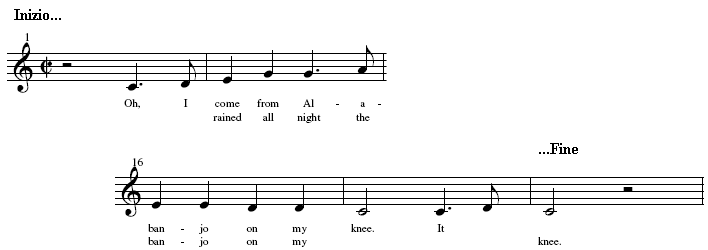
Se ve la sentite, potete tentare queste modifiche da soli. Dovrete cancellare la prima sillaba della seconda strofa, riscriverla alla fine della prima strofa (nella finestra Modifica il testo cantato) e quindi “cliccarla” inserendola alla fine della partitura mediante l’opzione Assegnazione con il click del menu Canto. Dovrete inoltre usare lo Strumento Inserimento rapido ![]() per modificare le note dei finali primo e secondo e lo Strumento Misure
per modificare le note dei finali primo e secondo e lo Strumento Misure ![]() per creare una battuta in più.
per creare una battuta in più.
Se non volete faticare troppo, aprite il documento “Tutorial 2a” nel quale queste modifiche sono già state effettuate.
In entrambi i casi, tornate all’inizio del brano. Battuta 1 è una battuta in levare, quindi il primo ritornello dovrà apparire all’inizio di battuta 2.
Lo Strumento Ripetizione è stato pensato per consentire un facile inserimento delle stanghette di ritornello e dei finali di ritornello più usati utilizzando i menu contestuali. Cliccando con il pulsante destro del mouse (Mac ![]() -click) sulle misure o sulle regioni selezionate, potrete agevolmente inserire e modificare le indicazioni di ritornello senza perdere di vista la vostra partitura. Ora aggiungiamo un ritornello con Finale primo e secondo.
-click) sulle misure o sulle regioni selezionate, potrete agevolmente inserire e modificare le indicazioni di ritornello senza perdere di vista la vostra partitura. Ora aggiungiamo un ritornello con Finale primo e secondo.

Ora tutto quello che dobbiamo fare è creare il finale primo e secondo. Il Finale primo deve iniziare a battuta 17, quindi spostiamoci in partitura sino a rendere visibile la misura 17.
Per rimuovere una stanghetta di ritornello o le parentesi dei finali, cliccate sullo Strumento Ripetizione e poi cliccate nella misura contenente l’indicazione di ritornello che volete eliminare. Selezionate la relativa maniglia e premete Canc. sulla tastiera del computer.
Non preoccupatevi se il vostro foglio guida termina con una sola battuta lunga quanto l’intero ultimo rigo, la metteremo a posto durante il Tutorial 4.
Anche se lo Strumento Ripetizione vi permette di risparmiare molto tempo, potrete trovare un’esauriente spiegazione di come funziona lo Strumento per i ritornelli nella documentazione in linea alla voce “Strumento Ripetizione”.
Benché il menu contestuale dello Strumento Ripetizione (e il menu Ripetizione stesso) sia un ottimo strumento per creare stanghette di ritornello e finali di ritornello, vi sono molte altre tipologie di ripetizione, quali Alla Coda, D.S al Coda, D.C., ecc. per la gestione delle quali è necessario che consultiate la documentazione reperibile nel Manuale alla voce Strumento Ripetizione.
Avanti  |
| Pagina iniziale Manuale Utente |

|